
安卓平板怎样系统升级,轻松实现系统更新与优化
时间:2025-02-16 来源:网络 人气:
亲爱的平板电脑迷们,你是否也和我一样,对安卓平板的系统升级充满了好奇和期待呢?想象你的平板就像一辆老式赛车,经过一番升级,瞬间变身成为赛道上的超级跑车,是不是很激动人心?那就让我们一起揭开安卓平板系统升级的神秘面纱吧!
一、升级前的准备:你的平板准备好了吗?

在开始升级之前,我们要确保你的平板电脑已经做好了充分的准备。这就像给赛车做好赛前检查一样,不能马虎哦!
1. 电量充足:升级过程中,平板电脑可能会频繁重启,所以至少要保证电量在50%以上,或者连接充电器,以防中途“趴窝”。
2. 数据备份:虽然系统升级导致数据丢失的概率很小,但为了以防万一,还是建议你备份一下重要的照片、视频和文件。你可以使用云存储服务,或者将数据导出到电脑上。
3. 网络连接:升级过程中需要下载大量的数据,所以请确保你的平板连接到稳定的Wi-Fi网络。
二、官方升级:最稳妥的升级方式
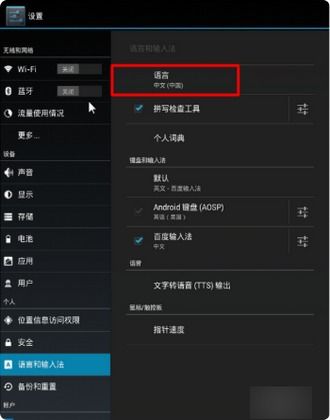
大多数安卓平板厂商都会提供官方的系统更新服务,这是最稳妥的升级方式。
1. 进入设置:打开你的平板电脑,找到“设置”选项。
2. 查找系统更新:在设置菜单中,找到“关于平板”或“系统更新”选项。
3. 检查更新:点击“检查更新”或“系统更新”,系统会自动检测是否有可用的更新。
4. 下载并安装:如果发现新版本,按照提示下载并安装。安装过程中,平板可能会重启几次,这是正常现象。
三、第三方升级:个性化定制你的平板

除了官方升级,还有一些第三方工具可以帮助你升级安卓平板系统,比如刷机工具。
1. 下载刷机工具:在网络上搜索并下载适合你平板电脑的刷机工具。
2. 连接电脑:使用USB线将平板电脑连接到电脑。
3. 选择ROM包:在刷机工具中,选择合适的ROM包进行刷机。
4. 开始刷机:按照提示进行操作,开始刷机过程。
注意:刷机过程可能会对平板电脑造成损坏,所以请谨慎操作,并确保下载的ROM包是安全的。
四、升级后的注意事项
1. 重启平板:升级完成后,需要重启平板电脑,让新系统生效。
2. 检查功能:重启后,检查平板电脑的各项功能是否正常。
3. 更新应用:有些应用可能需要更新才能在新系统中正常运行。
4. 享受新功能:现在,你可以尽情享受新系统带来的新功能和更流畅的操作体验了!
五、常见问题解答
1. 升级后平板变卡了怎么办?
可能是升级后的系统与新平板不兼容,可以尝试恢复到之前的系统版本。
2. 升级过程中平板突然关机了怎么办?
可能是电量不足,请确保电量充足后再进行升级。
3. 刷机后平板无法开机怎么办?
可能是刷机过程中出现了问题,可以尝试恢复出厂设置或联系售后技术支持。
安卓平板系统升级就像给平板电脑做了一次全面的体检和升级,让它焕发出新的活力。希望这篇文章能帮助你顺利完成升级,享受更美好的平板生活!
相关推荐
教程资讯
教程资讯排行











